(1)界面认识
①输入编辑主界面组成。在MapGIS6.7 的主界面上单击“图形处理”→“输入编辑”即可进入输入编辑模块界面,如图3.4所示。
MapGIS6.7 的界面由标题栏、菜单栏、工具栏、文件管理平台、图形编辑平台和状态栏组成。
在后文叙述中,文件管理平台简称为左窗口,图形编辑平台简称为右窗口。其中,左窗口的主要作用是对工程中的文件进行管理;右窗口的主要作用则是对文件中的图元进行管理;整个窗口上面的菜单则都是对文件中的图元进行操作的,所以菜单是否激活与窗口是否激活是紧密相关的,如果用户在对图形进行编辑的过程中,发现菜单的选项都是灰色的而不能使用,这时用户只需要用鼠标左键单击右窗口的任意地方,然后再去选择菜单,菜单就会变成黑色而被激活。
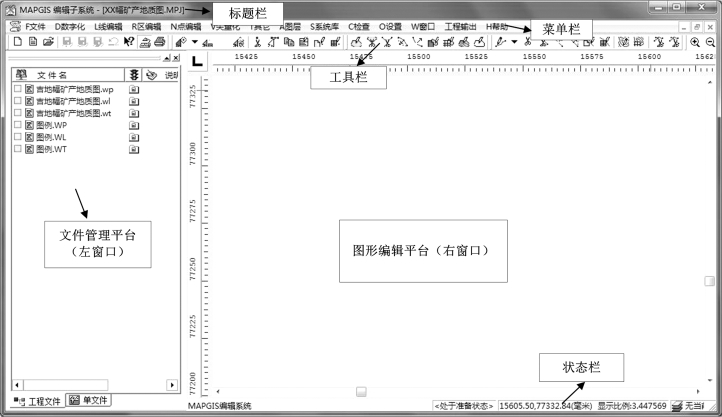
图3.4 输入编辑界面
②右窗口右键菜单功能。在本系统中,鼠标左键和右键经常需要相互切换才能灵活使用。单击右键有且只有两个功能:a.弹出窗口菜单。b.结束用户当前的操作。除此以外的其他功能则都通过鼠标左键实现。左键按下接受用户的输入,右键完成用户的当前操作。在右窗口中单击右键弹出的菜单命令如图3.5所示。
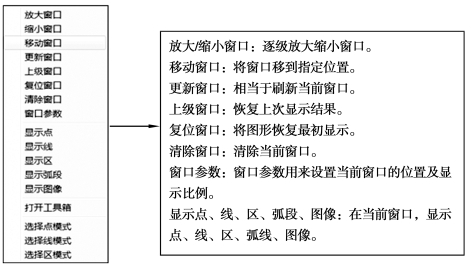
图3.5 右窗口右键菜单命令
③左窗口右键菜单功能简介。在左窗口中,鼠标所放的位置不同时,按右键所弹出菜单的内容就不同,具体有下述4 种情况。
将光标放到一个编辑或可编辑状态的文件上按鼠标右键[图3.6(a)]。
将光标放到一个打开或关闭状态的文件上按鼠标右键[图3.6(b)]。
将光标放到文件以外的空白处按鼠标右键[图3.6(c)]。
同时选择多个文件后,将光标放到文件上按鼠标右键[图3.6(d)]。
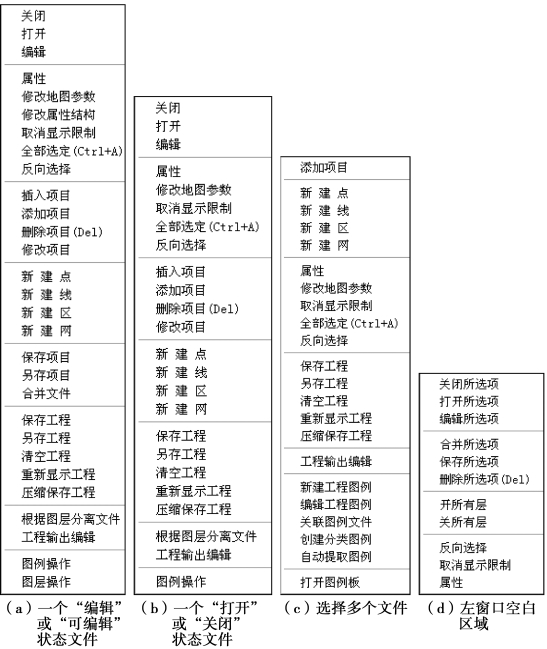
图3.6 不同情况下的左窗口右键菜单列表
4 个菜单中同一名字的选项功能相同或相近,因此,下面将汇总4 个菜单的所有功能并对其进行说明,详见表3.3。
表3.3 左窗口右键菜单功能汇总
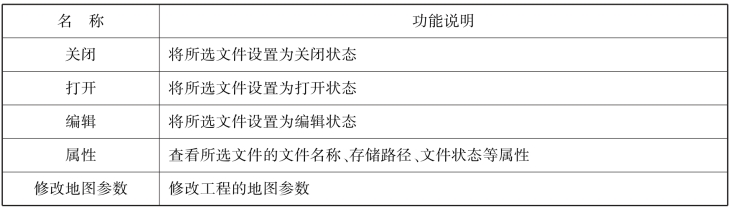
续表

续表

(2)工程与文件管理
MapGIS 把地图数据根据基本形状分为3 类:点数据、线数据和区数据(即面数据)。与之相对应,图形文件的基本类型也分为3 类:点文件(*.WT)、线文件(*.WL)和区文件(*.WP)。只有包括所有地图数据的3 类文件都叠加起来时,才构成一幅完整的地图。那么怎样才能一次调出构成一幅完整地图的所有文件呢? 为了解决这个问题,本系统采用工程(*.MPJ)来管理这3 类文件。
①点:点是地图数据中点状物的统称,是由一个控制点决定其位置的符号或注释。它不是一个简单的点,而是包括各种注释(英文、汉字、阿拉伯数字等)和专用符号(包括圆、弧、直线、五角星、亭子等各类符号)。它与线编辑中“线上加点”的点的概念不同,“线上加点”的点是坐标点。所有的点图元数据都保存在点文件中(*.WT)。
②线:线是地图中线状物的统称。MapGIS 将各种线型(如点画线、省界、国界、等高线、路、河堤)以线为单位作为线图元来编辑。所有的线图元数据都保存在线文件中(*.WL)。
③区:区通常也称面,它是由首尾相连的弧段组成封闭图形,并以颜色和花纹图案填充封闭图形所形成的一个区域。如湖泊、居民地等。所有的区图元数据都保存在区文件中(*.WP)。
④图层:用户按照一定的需要或标准把某些相关的物体组合在一起,人们称为图层。
⑤工程:MapGIS 中用工程来组织管理图形文件(*.WT、.*WL、*.WP)和图像文件(*.MSI)。一个工程(*.MPJ)由一个或一个以上的点文件、线文件、区文件和图像文件(*.MSI)组成。工程、文件、图层之间的相互联系如图3.7所示。
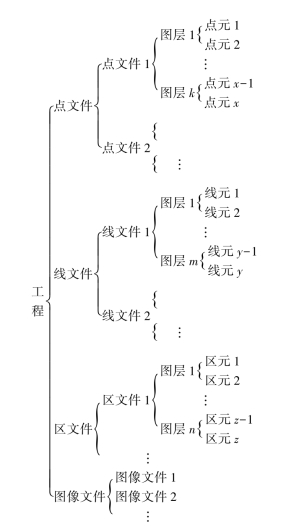
图3.7 MapGIS 工程文件组织结构图
1)新建工程
在图形编辑子系统中有两种编辑状态:工程文件编辑状态和单文件编辑状态。在编辑图形时,最好建立工程进入工程编辑状态,以便于图形的管理和输出。而在一些简单应用中(如只需要打开一个文件时)用户并不需要建立工程,只需打开或装入单个文件即可,这时就进入单文件编辑状态。
执行“图形处理”→“输入编辑”→“新建工程”命令,系统会弹出如图3.8所示对话框。

图3.8 设置工程的地图参数
系统要求在新建工程时,先设置好一个图幅的地图参数(实际上它只对地图进行描述,并没有对图形进行控制),它作为以后在添加文件时的比较标准。如果要添加文件的地图参数与预先设置好的不一样时,系统要求进行投影变换或修改地图参数,以保证工程中所有文件的地图参数一致。设置的地图参数内容可以“从文件导入”,也可以自己来编辑(选择“编辑工程中的地图参数”),如图3.9所示。
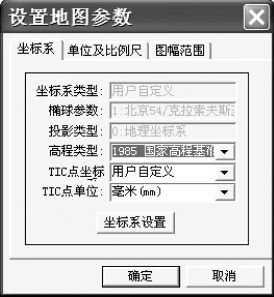
图3.9 编辑地图参数
设置完成后按确定按钮后,出现如图3.10所示的定制新建项目内容对话框。

图3.10 定制新建项目内容
用户可通过3 种方式新建工程。
①若选择“不生成可编辑项”,则生成一个没有文件的工程。
②若选择“自动生成可编辑项[NEWLAY*.W*]”,则会生成包括4 个缺省文件的工程,其界面如图3.11所示。
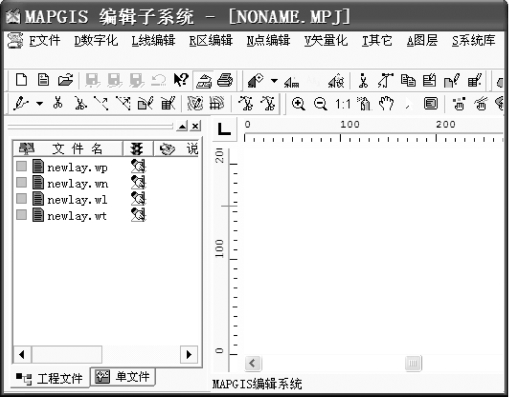
图3.11 自动生成可编辑项的工程文件界面
③选择“自定义生成可编辑项”,既可自定义文件的路径名和文件名,又可定义是否创建某一类型的文件。
2)打开工程:即打开一已建立的工程。
如果选择了“打开工程”,则系统会弹出如图3.12所示的工程文件选择对话框,在该对话框中选择需要打开的工程文件(如CHINA.MPJ),然后单击“打开”,即可将该工程中的所有文件打开,如图3.13所示。
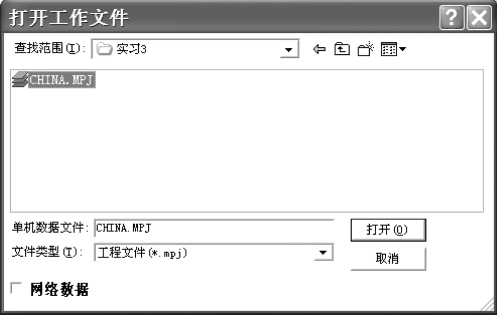
图3.12 工程文件选择提示框
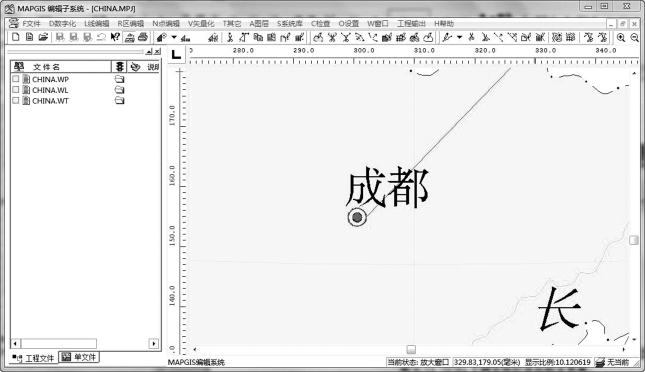
图3.13 CHINA 工程文件打开后的主界面
3)新建、打开文件
将鼠标放在左窗口单击“右键”,出现“添加项目”“新建点、线、区”等一系列选项。选择“添加项目”可将已有的文件添加到工程中,选择“新建点、线、区、网”功能,可建立对应类型的新文件。
4)文件状态设置
在界面左窗口中,有以下几种文件查看状态,即“可编辑状态”“编辑状态”“打开状态”“关闭状态”,如图3.14所示。
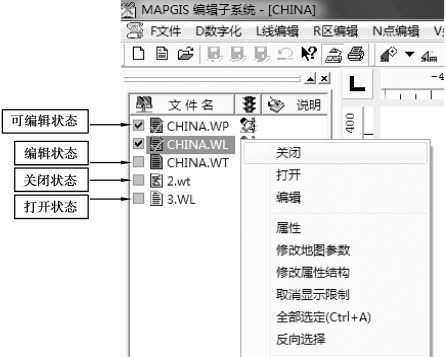 (www.xing528.com)
(www.xing528.com)
图3.14 文件状态的设置
“可编辑状态”:即文件前面打钩的状态,它表示该文件图元是处于可操作的状态,即删除、编辑图形等任何操作均可实现。
“编辑状态”:它和可编辑状态唯一区别在于,“编辑状态”可以对图形进行删除、修改,但是不能增加新的内容。
“打开状态”:表明该文件在图形编辑平台中是可视的,但是暂时不能对其进行操作。
“关闭状态”:表明该文件已经关闭,在图形编辑平台中既不可显示也不可操作。
文件状态的设置方法如下:选中某一文件后单击鼠标右键,在弹出的菜单中可选择“关闭”“打开”“编辑”3 种状态,而可编辑状态的设置只需要在文件图标前面的方框中打上钩即可。
注意:不管一个工程包括多少点文件、多少线文件和多少区文件。在同一时刻同一类型的文件(点、线和区)每次只允许有一个文件处于可编辑修改状态。即在同一工程中,最多只能有3 个文件同时处于编辑状态,分别为点、线、区文件。其余的同类文件则处于只读显示状态或关闭不可见状态,这样就可避免在保存文件时同类型文件的内容发生混乱。
(3)设置
1)参数设置
在输入编辑模块下,执行“设置”→“参数设置”菜单项,弹出如图3.15所示的窗口。
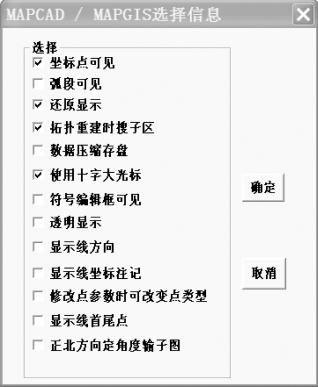
图3.15 系统选择菜单
①坐标点可见。将图元的坐标点或线、弧段上坐标数据点用红色小“+”显示在屏幕上,便于用户编辑。该项初始状态为OFF,每次选择该功能就将该选项状态取反。在ON 状态下,系统将对屏幕上的数据点标上红色“+”。
②弧段可见。该项初始状态为OFF,每次选择该功能就将该选项状态取反。在ON 状态下,编辑器显示区并显示弧段,在OFF 状态下,编辑器显示区不显示弧段。
③还原显示。该项初始状态为OFF,每次选择该功能就将该选项状态取反。在ON 状态下,对线图元,编辑器将按线型来显示线,如某条线的线型为铁路,编辑器依此线为基线来生成铁路;对区图元,编辑器将显示区的内部填充图案。建议绘图前将此项打上钩。
④拓扑重建时搜子区。若该项状态为ON,则在建拓扑过程中,自动搜索子区,解决子区嵌套问题。
⑤数据压缩存盘。该项初始状态为OFF。图形数据经过编辑(如删除、加点等)后,有的数据在逻辑上被删除,但物理上并没有被删除,造成数据冗余。该项状态为ON 时,存盘时系统会自动将冗余的数据删除。
⑥使用“十”字大光标。若该项状态为ON,则光标为大“十”字。
⑦符号编辑框可见。若该项状态为ON,在库编辑时,自动出现在视窗中。
⑧透明显示。针对面图元显示而设置,一般情况下面图元显示为覆盖方式,显示时会将先显示的图元覆盖,设置透明显示后,面元显示时不再覆盖先显示的图元。
⑨改点参数时可改变点类型。在修改点参数时人们可以改变点的类型,如把注释改变成子图等。
2)其他设置
①用户定制菜单:为用户提供重组菜单、修改菜单名、修改菜单位置、增加快捷键、增加调用外部执行程序等功能。
②目录设置:修改系统工作目录、矢量字库、系统库和临时文件目录。
③设置系统参数:选中本菜单项后将会弹出一对话框,该对话框可以修改平行双线的距离(供造平行线使用),结点搜索半径(供自动结点平差使用),裁剪搜索半径,插密光滑半径,坐标点间最小距离等选项。
④设置显示坐标:为用此功能选择地图在状态栏上的显示参数,为在图上测量距离提供参考。
⑤工作区信息:为用户显示当前工作区的内容。
⑥选择背景颜色和光标颜色:供用户选择设置窗口背景色及光标色,以适合作业人员习惯,保护作业人员眼睛。
(4)图层
图层菜单提供了图形分层的编辑功能。它能打开、关闭任意一层,更换当前图层,显示工作区现有图层,还能从多个文件中分离出指定的图层。
1)替换层号
将当前正在编辑的数据文件的某一图层的图元移到另一图层中。在这项操作中首先需要选择被修改的图层,即查找层号,然后根据系统的询问选择将要改成的层,即替换图层号。
2)修改层号
将图屏上指定图形从某一图层改变到新的图层。
3)存当前层
将当前层的内容从工作区中分离出来,存入磁盘上的一个文件中。
若与“统改参数”结合,可将符合某一参数条件的图元统改到某一层中,然后存入另一文件中。
4)删当前层
将当前层的内容从工作区中删除。若与“统改参数”结合,可将符合某一参数条件的图元统改到某一层中,然后删除。
5)开所有层
将当前编辑文件中所有的图层或有图的图层状态置为ON,使其在编辑时能在屏幕上显示。
6)关所有层
将当前编辑文件中所有的图层状态置为OFF,使其在编辑时不能在屏幕上显示。
7)改层开关
对当前编辑文件中指定的图层状态取反。
当图层状态为ON 时,则该图层的图形可以在图屏上显示。
当图层状态为OFF 时,则该图层的图形不能在图屏上显示。同时也不能对它们进行编辑操作。
利用这一特征,人们可以在编辑某一图层时,将该图层状态置为ON,而将与之无关的图层状态设置为OFF,这样做一方面可以提高显示速度,另一方面可以减少其他图层背景对编辑者视线形成的干扰和误操作。
8)改当前层
当前图层是系统对编辑者当前用数字化仪、矢量化、键盘或鼠标器输入的图形所存放的图层。系统隐含是0 号图层。若要改变当前工作图层,可以选用此项功能。
9)修改层名
用户可以根据自己的需要,通过“修改图层名”修改已定义的图层名称或定义新的图层名称。
(5)检查
工作区属性检查:根据工程中点、线、区文件的属性检查它们的参数和属性以及其他编辑工作。以点文件为例,如图3.16所示。
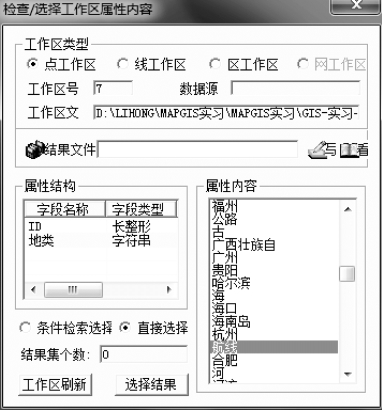
图3.16 工作区属性检查
给出检查结果文件路径和名称,单击属性结构中某个字段,在右边窗口中就出现点文件中该字段的所有属性值。单击某个属性值,再单击“选择结果”,在工程中可以看到该属性值对应的图形在闪烁,这时可以对结果图形进行各种编辑。同时可以查看结果文本文件内容,还可以按条件检索某些满足条件表达式的图形,其操作方法类似。
图例信息检查:实际是将图例文件转换为文本文件。
免责声明:以上内容源自网络,版权归原作者所有,如有侵犯您的原创版权请告知,我们将尽快删除相关内容。




